Photoshop制作我的甜心宝贝
Adobe Photoshop,简称“PS”,是由Adobe Systems开发和发行的图像处理软件。Photoshop主要处理以像素所构成的数字图像。使用其众多的编修与绘图工具,可以有效地进行图片编辑工作。ps有很多功能,在图像、图形、文字、视频、出版等各方面都有涉及。图形(Graph)和图像(Image)都是多媒体系统中的可视元素,虽然它们很难区分,但确实不是一回事。
这次介绍一篇“Candy Hearts”甜心教程,如图01所示。

1. 新建一块RGB模式的画布,将其设置为宽和高都是400像素,背景色为白色的画布。
提示:画布的尺寸大小只要比心形大一点就可以了。如图02所示。

2. 新建一个图层,把它定名为“Heart Shape”(心形)(双击新图层的名字可以重新命名)。命名图层将会减少操作上的混乱。如图03所示。

3. 从工具栏里选择“Custom Shape”(自定形状工具)。单击设定栏的“Shape”(形状)旁的下箭嘴按钮,在下拉菜单中选择心形图像,并单击的“Fill Pixels”(填充像素)按钮。如图04所示。
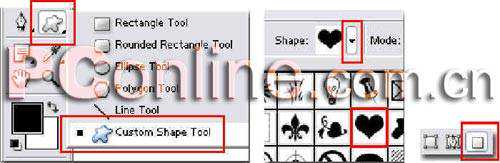
4.选择100%的红色(Hex#FF0000)作为前景色,按着Shift键在画布上拉出一个大小合适的心形。如图05所示。

5.确保已选择心形图层,接着选择“Layer”(图层)>“Layer Style”(图层样式)>“Blending Options”(混合选项)。在弹出的对话框中勾选两个样式,“Drop Shadow”(投影)和“Inner Glow”(内发光)。并按照下图设置参数。如图06所示。
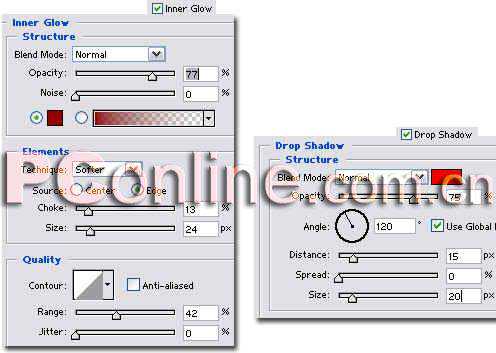
当你完成后,你所做的心形图看上去如下图的一样。如图07所示。

6.按着Ctrl键(Mac:Command 键),单击心形的图层,把它设置为选区。如图08所示。

7.察看路径面板“Windows”(窗口)>“Channel”(路径)。在路径面板的下部单击(创建新路径)按钮,在这整个过程中确保选择心形。如图09所示。
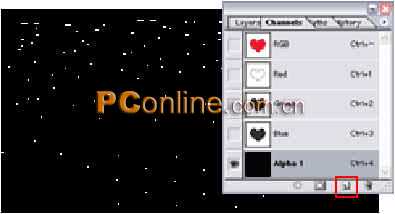
8.确保选择新建的路径,单击工具栏中的“Paint Bucker”(油漆桶工具),并将路径填充为白色。如图10所示。

0
9.反向选择选区 “Select”(选择)>“Deselect”(反选),再选择“Filter”(滤镜)>“Blur”(模糊)>“Gaussian Blur”(高斯模糊)。输入3.6并单击OK按钮。如图11所示。

1
10.返回图层面板,单击心形图层,接着新建一个图层,命名为“Light Effects”.(灯光效果)。效果如下图。如图12所示。

2
11.按着Ctrl键(Mac:Command键)选择心形图层,导入心形选区。填充心形为红色。好了,现在你会看到一颗红心。如图13所示。

3
12.选择“Filter”(滤镜)>“Render”(渲染)>“Lighting Effects”(光照效果)。首先在纹理通道里面选择“图层1 透明区域”,在合适的地方创建一个光点,使到心形有良好的高光显示,单击OK.按钮完成设置。如图14所示。

4
13.现在心形非常难看,只要通过几个步骤,这个心形就会变得好看了。如图15所示。

5
14.选择“Filte”(滤镜)>“Blur”(模糊)>“Gaussian Blur.”(高斯模糊),输入2.0然后单击OK.按钮。单击旁边的眼睛键让背景不可视。如图16所示。

6
15.选择“Select”(选择)>“Color Range”(色彩范围),在色彩范围指令里使用(取样颜色)工具,单击下图指出的发光部分。如图17所示。

7
调节“Fuzziness”(颜色容差)的数值,使图像的大部分地方变为黑色,但是要保留高光,正如你所看见的我的画布一样。如图18所示。

8
如果你的图看上去一点都不像我的图,那就是有点错误了。
16.单击OK按钮,将白色部分变为选区,并让背景图层可视。如图19所示。

9
17.让灯光效果图层可视,新建一个图层并命名为“Highlights”(高光)。如图20所示。

0
18. 用白色填充选择的地方。祝贺你,你已经做好了!如图21所示。

1
“Candy Heart”甜心制作的要点
本教程的最后结果可能比你做的差点,或者好一点。而且大部分的图片并不一定像你所看到的那样,通过一次制作就能够制作出本例中的效果,这都是经过多次的尝试制作而成的。其中,有一些效果的经验在尝试制作更好的效果过程中忘记写上。
下面是一些让你能得到最佳效果的经验。
“Blurring”模糊效果
在第9和第14的步骤中,我们使用了一些“Blurring”(模糊效果),试着在其他的步骤加一点模糊效果。如图22所示。

2
“Lighting Effects”(灯光效果)
灯光效果中的其他指令可以让我们有多个方式来改变心形上的光,试着移动聚光点和灯光的亮度,你将会得到不同的效果。如图23所示。

3
“Applying to Text”(在文字的应用)
当我开始做甜心教程时,我没有想过用相同的方法来制作文字,但是请看下图,用本章的方法可以制作出塑料的文字呢!大家不妨试试看。
(出处:PConline)
Photoshop默认保存的文件格式,可以保留所有有图层、色版、通道、蒙版、路径、未栅格化文字以及图层样式等。
……